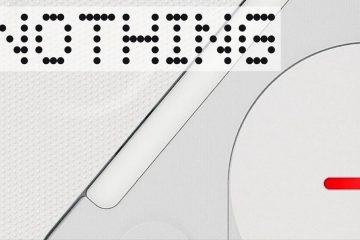Windows 11 build 23486 dans le canal de développement introduit la prise en charge des clés d’accès pour les applications et les sites Web via Windows Hello.
Windows 11 récupère les paramètres hérités qui ont été supprimés de l’explorateur de fichiers dans le version précédente
Avec le Windows 11 build 23486, Microsoft a introduit la prise en charge des mots de passe, une nouvelle façon de se connecter aux applications et aux sites Web qui est plus sécurisée et plus facile à utiliser que les mots de passe.
Prise en charge des clés de sécurité dans Windows 11
Les clés de sécurité de Windows 11 sont un nouveau type d’authentification sans mot de passe qui utilise la cryptographie à clé publique pour créer une paire de clés sécurisée et unique pour chaque site Web ou application auquel les utilisateurs se connectent. Les clés d’accès sont stockées sur les appareils des utilisateurs et ne quittent jamais leurs appareils, elles sont donc plus sécurisées que les mots de passe et ne peuvent pas être hameçonnées.
Les clés d’accès sont basées sur la norme FIDO2, qui utilise la cryptographie à clé publique pour créer un mécanisme d’authentification sécurisé qui ne nécessite pas de mots de passe. Lorsque les utilisateurs créent une clé d’accès pour un site Web ou une application, leur appareil génère une paire de clé publique et de clé privée unique. La clé publique est stockée sur le site Web ou l’application, et la clé privée est stockée sur l’appareil.
De plus, les utilisateurs peuvent désormais gérer leurs clés d’authentification enregistrées depuis l’application Paramètres. Cela facilite l’affichage, la suppression et l’exportation des clés d’authentification.
Comment activer les clés d’authentification
Les utilisateurs peuvent commencer à utiliser les clés d’authentification en les activant dans l’application Paramètres. Pour ce faire, accédez à Paramètres > Comptes > Options de connexion > Windows Hello > Clés de passe et activez le commutateur Utiliser les clés de sécurité pour la connexion Web.
Une fois les clés de sécurité activées, les utilisateurs peuvent commencer à les utiliser sur les sites Web et les applications qui les prennent en charge. Pour ce faire, cliquez simplement sur le bouton Connexion avec le mot de passe lorsque vous êtes invité à vous connecter. L’appareil de l’utilisateur générera alors un défi et l’enverra au site Web ou à l’application. Le site Web ou l’application utilisera ensuite la clé publique de l’utilisateur pour chiffrer le défi et le renvoyer sur son appareil. L’appareil déchiffrera alors le défi à l’aide de la clé privée de l’utilisateur, et si le déchiffrement réussit, l’utilisateur sera connecté.
En plus des clés de passe, Windows 11 reçoit également quelques améliorations pour le moment paramètres de zone, et Microsoft propose divers correctifs et améliorations pour l’éclairage dynamique, l’entrée, le réseau, le gestionnaire de tâches, etc.
Autres modifications et améliorations
Microsoft a ramené les paramètres hérités qui ont été supprimés à partir de l’Explorateur de fichiers dans la version précédente. Les paramètres suivants sont réintroduits dans l’Explorateur de fichiers : Masquer le conflit de fusion de dossiers. Toujours afficher des icônes, jamais des vignettes. Afficher l’icône du fichier sur les vignettes. Afficher les informations sur le type de fichier dans les conseils de dossier. Masquez les fichiers du système d’exploitation protégés. Afficher les lettres de lecteur. Afficher la description contextuelle des éléments de dossier et de bureau. Affichez les fichiers NTFS cryptés ou compressés en couleur. Utilisez l’assistant de partage. Éclairage dynamique : de nouveaux effets sont désormais disponibles pour l’éclairage dynamique via Paramètres > Personnalisation > Éclairage dynamique. Découvrez Wave, Wheel et Gradient. Emoji : Unicode Emoji 15, qui a commencé à être déployé avec la Build 23475, est désormais disponible pour tous les initiés Windows dans le canal de développement. Paramètres : Microsoft améliore l’expérience utilisateur lors du changement de fuseau horaire, y compris en cas de faible confiance dans les données de localisation. Il affiche une notification non révocable pour accepter ou rejeter la modification et invite l’utilisateur à confirmer avant d’ajuster le fuseau horaire. Microsoft améliore également l’expérience utilisateur tout en modifiant le fuseau horaire via Paramètres > Heure et langue > Date et heure. Si les paramètres de localisation sont désactivés, un avertissement est maintenant affiché à l’utilisateur, l’invitant à activer les paramètres de localisation pour garantir des ajustements de fuseau horaire précis. Cet avertissement fournit des informations utiles à l’utilisateur, l’aidant à comprendre pourquoi son fuseau horaire n’est peut-être pas correct et le guidant vers la résolution du problème.
En savoir plus :